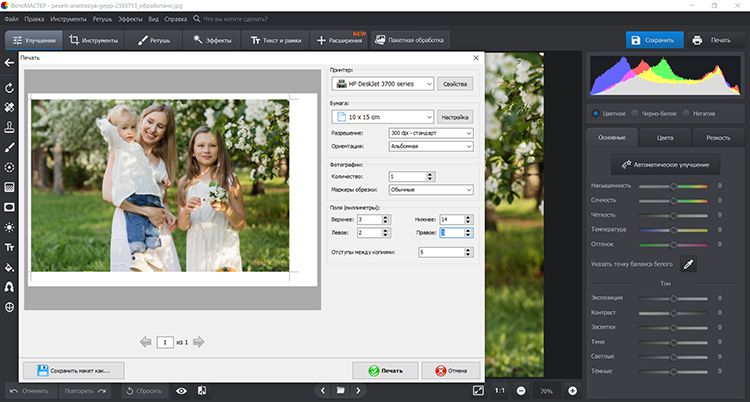что нужно для печати фото в домашних условиях
Как печатать фотографии дома
Содержание
Содержание
Фотоснимки в наше время, как правило, хранятся в цифровом виде. Это очень удобно, однако ограничивает возможности для дальнейшего использования запечатленных мгновений. Цифровой снимок не повесишь на стену и не подаришь в виде открытки. А вот бумажными фото можно украсить интерьер или собрать из них интересный фотоальбом теплых воспоминаний. И, кстати, распечатывая фото, вы спасете хотя бы часть своей фотоколлекции, если вдруг с цифровым носителем что-то случилось.
Какой принтер выбрать
Для домашней фотопечати подойдут струйные и термосублимационные принтеры. Струйный принтер — самый доступный вариант. Хоть скорость печати достаточно низкая, на нем можно добиться приличной детализации цветных фотографий. Однако при невысокой стоимости самого принтера на картриджи придется потратиться: расходуются они быстро, а при длительном простое могут засохнуть. Некоторые картриджи можно самостоятельно заправлять при помощи шприца, но эта процедура непростая, небезопасная и может стать причиной некорректной работы техники: цвета будут не такими, какими должны быть или принтер вовсе откажется печатать.
Чтобы расход картриджей не был таким большим, обращайте внимание на систему непрерывной подачи чернил при покупке принтера.
Для печати в термосублимационных принтерах используются твердые чернила, которые в нужный момент превращаются в газ, минуя жидкое состояние. Такая технология обеспечивает наилучшее качество изображения и устойчивость к выцветанию, а также позволяет делать устройства маленькими — технология применяется в компактных фотопринтерах. К минусам термосублимационных принтеров относятся более высокая стоимость, по сравнению со струйными, низкая скорость работы и ограниченное применение — текстовый документ A4 здесь уже не распечатать. Кстати, в фотокамерах моментальной печати также используется термосублимационная технология.
Немаловажной характеристикой при выборе принтера, кроме всего прочего, является разрешение печати. Чем выше данный показатель, тем более качественным и детальным будет отпечатанное изображение. Разрешение зависит и от размера оттиска. Для формата 10х15 см разрешение должно быть не ниже 300х300 dpi. Для А4 подойдет 4800х1200 dpi. Но если вы любите качество во всем, и фототехника соответствует, выбирайте максимальное значение.
Бумага для фотопечати
Безусловно, можно распечатывать фото и на обычной бумаге для принтера, однако долговечность и качество таких фотографий будет под вопросом. Для фотопечати выпускается специальная бумага с многослойной структурой и самыми разнообразными покрытиями. Подробно о них мы рассказывали в нашем гиде по выбору фотобумаги. Самые распространенные это, конечно, глянцевые и матовые типы. Глянцевое покрытие защищает фотографию от воздействия влаги, а цветовые оттенки получатся яркими и сочными. В то же время на поверхности такой фотобумаги очень заметны отпечатки пальцев, также покрытие легко поцарапать. Так что глянцевые фотокарточки лучше хранить в рамках или фотоальбомах.
Матовая бумага более устойчива к внешним воздействиям. Такой сочной гаммы, как глянцевая, она не дает, зато лучше передает мелкие детали.
Перед покупкой фотобумаги обязательно посмотрите в инструкции вашего принтера, какие типы и форматы бумаги он поддерживает. Изображение на несоответствующей бумаге будет плохого качества, либо вообще ничего не получится распечатать.
Кроме типа покрытия фотобумагу условно делят на фирменную и универсальную. К фирменной относится, например, продукция компаний Canon, Epson, HP, которые, собственно, производят и принтеры. Универсальной называют бумагу всех прочих производителей. Фирменная фотобумага, как правило, более качественная и дает наилучшую печать, так как при ее изготолвении учитываются особенности фирменной техники и чернил. Кроме того, с сайта производителя можно загрузить цветовые ICC-профили для графических редакторов. С их помощью можно скорректировать цвета на снимках для лучшей цветопередачи и устранения цветовых искажений.
Для компактных фотопринтеров выпускаются специальные наборы, куда входят фотобумага нужного размера и картридж.
Подготовка фото к печати
Подготовить цифровые фото к печати можно как с помощью софта, поставляемого с принтером, так и в любой полноценной программе для просмотра и редактирования фото. Например, платной ACDSee (пробная версия 30 дней) или более простых бесплатных: IrfanView, XnView, Picasa, FastStone Image Viewer. Для более глубокой и сложной обработки снимков, наряду с их систематизацией, подойдет Adobe Photoshop Lightroom.
После того как все манипуляции по редактированию фото завершены, переходим к подготовке к печати. На панели управления менеджера фотографий надо выбрать вкладку «Печать» и настроить там параметры фото: макет, высоту и ширину фото, размер бумаги, ориентацию, разрешение и гамму и т. д. Как правило, софт, поставляемый с принтером, содержит солидный набор различных макетов для печати отдельных фото, коллажей, календарей, визиток и прочих вариантов. Но такие макеты можно найти и в сторонних фоторедакторах.
При использовании компактных фотопринтеров лучше использовать рекомендованные производителем мобильные приложения Mopria (Android), Apple AirPrint (iOS), Canon Print — для Polaroid и Canon, instax share для Fujifilm. Приложения позволяют редактировать параметры изображения, добавлять фильтры, текст, рамки, коллажи и прочее, после чего мгновенно отправлять фото в печать.
Полезные советы
Аксессуары для печати фотографий дома – что потребуется
Сегодня, чтобы обзавестись компактной домашней студией по печати фотографий, достаточно купить несколько аксессуаров.
Стоит ли печатать фотографии дома?
Если вы не помните семейные переборы пачки фотографии из собственной молодости, то ваши родители наверняка хорошо помнят это занятие. Сегодня печатные фотографии снова становятся популярными, став настоящим хитом в дизайне интерьера, даже на Instagram. Мы с удовольствием вешаем маленькие квадратные фотографии на джутовые струны, украшающие пространство над кроватью, телевизором или камином.
Чтобы получить этот замечательный, модный эффект, мы, как правило, пользуемся услугами интернет-компании или идём в цифровые фотобудки. Конечно, вам придётся заплатить за печать каждой фотографии. Отличная, гораздо более удобная альтернатива – это печать фотографий дома. Прежде всего, никто, кроме нас, не увидит фотографии, и мы не всегда хотим, чтобы третье лицо смотрело на наши личные казусы. Во-вторых, мы определенно экономим время, отведенное на то, чтобы посетить фотостудию. В-третьих – и самое главное – мы платим за оборудование, а не за каждый отпечаток.
Принимая решение о покупке собственного устройства для печати фотографий дома, вы должны сначала выбрать подходящий принтер. Другой проблемой, конечно, является бумага, предназначенная для печати фотографий, которая называется просто фотобумага – толстая, гладкая, глянцевая и много других вариантов. Не менее важно приобрести чернила, которые будут отвечать за отличное качество печати.
В итоге, цена печати одной фотографии, в среднем, составляет несколько рублей. В то время, как за печать в фотостудии вы заплатите несколько десятков, а то и сотен, рублей – разница огромная!
Какой фотопринтер купить – доступные типы
Как и в случае традиционных домашних принтеров, те, которые специализируются на печати фотографий, можно разделить на несколько основных категорий.
Если вы хотите выбрать правильное оборудование для ваших нужд и карманов, стоит знать их наиболее важные особенности:
Более того, они не требуют ни чернил, ни тонера для печати; они используют. тепло в процессе нанесения изображения на бумагу. Оно отвечает за фиксацию красителя, содержащегося в фольге, на специальной бумаге. Поэтому обязательно приобретите соответствующую фотобумагу для этих устройств для домашней фотопечати.
Как выбрать хороший фотопринтер для дома
Принимая решение о покупке качественного фотографического оборудования для домашних условий, вы должны быть готовы к высоким расходам. Слишком низкая цена может привести к значительному снижению качества печати и крайне медленной работе. Так что, если вы планируете печатать фотографии, не стоит экономить – в конце концов, мы хотим, чтобы фотографии были не только красивыми, но и долговечными.
Также следует обратить внимание на размеры принтера. Фотопринтер, предназначенные для использования в квартире, бывают двух версий: большие, довольно неуклюжие, и мобильные, которые вы можете взять с собой даже в путешествие. Поэтому перед покупкой стоит подумать, где вы хотите печатать фотографии; будь то только дома или в любом месте.
При покупке устройства, которое идеально подходит для домашней фотопечати, необходимо учитывать ещё несколько факторов. Мы представляем самые важные из них:
Домашняя фотопечать – что важно знать
Покупка идеального принтера и специальной фотобумаги – основа печати фотографий в домашних условиях. Но, чтобы получить наилучшие результаты, необходимо учесть ещё несколько дополнительных моментов:
Прежде всего, помните, что не следует покупать оборудование спешно. Стоит тщательно проанализировать все параметры принтера. Только высококачественное оборудование гарантирует лучшие результаты печати.
Правильная печать фотографий. Советы для начинающих
Сейчас у нас всех есть камеры с высоким разрешением и отличным качеством изображения. В наше время люди делают больше фотографий, чем когда-либо прежде. Но мы редко печатаем на бумаге наши цифровые изображения, не говоря уже о высококачественной печати. Печать позволит вам лучше оценить ваши фотографии. Сейчас существуют доступные технологии для качественной печати. Любой может распечатать снимок дома или в фотолаборатории.
Однако, не всё так просто. Для того, чтобы сделать качественную печать, нужно учитывать много нюансов, начиная от типа файла, управления цветом до выбора бумаги. Если вы уже пробовали печатать дома и были разочарованы цветом или яркостью, не выбрасывайте ваш фотопринтер. В этой статье вы скорее всего найдёте решение вашей проблемы.
Почему напечатанный снимок выглядит не так же, как на экране?
Наибольшей проблемой при печати собственных изображений является несоответствие того, что вы видите на экране компьютера, и тем, что вы видите на бумаге. Тень получилась слишком темной, красные цвета выглядят оранжевыми. Всё это можно контролировать.
Нормализация яркости и обеспечение точной цветопередачи – это основные задачи, с которыми нужно справиться при печати фотографий. Цвета, которые вы видите на экране, на самом деле не такие. Ваш монитор искажает их. Нужно согласовать цветопередачу монитора и профиль печати принтера.
Хотя существуют стандарты для калибровки экранов, многие мониторы не имеют функции калибровки. Также точная калибровка не производится изготовителем. Причины этого могут быть различные, но, вероятно, всё сводится к тому, что интересы фотогарфов и отдела маркетинга отличаются. Мониторы часто получают впечатляющую яркость, но дисплей, настроенный на максимальную яркость редко подходит для фотографии. На ярком экране захочется снизить яркость снимка, но на печати он окажется слишком тёмным.
Яркость относительно легко исправить, но работа с цветом – это гораздо более сложная задача. Даже если монитор откалиброван на заводе-изготовителе, его цветопередача может искажаться с течением времени.
Калибровка цвета должна быть неотъемлемой частью любого технологического процесса обработки изображений. В противном случае невозможно сказать насколько отображаемые цвета точны.
Существуют программы, помогающие на глаз откалибровать монитор, но такая калибровка не точна. Единственными точными инструментами калибровки являются аппаратные устройства, такие как X-Rite и Datacolor. Эти устройства прислоняются к экрану и измеряют оттенок, насыщенность и яркость конкретных цветовых пятен, а затем создают профиль монитора, который говорит видеокарте, как настроить выходной сигнал для отображения нужного цвета. Это может показаться сложным, но программное обеспечение работает в автоматическом режиме, что делает калибровку гораздо проще и точней, чем настройка вручную.
Это по-прежнему звучит слишком сложно и дорого для меня…
Если вы не хотите заниматься калибровкой монитора, есть еще пару хитростей, которые можно использовать для того, чтобы убедиться в точности цветопередачи при печати.
Во-первых, вы не можете полагаться на свои глаза. Если выбирать цвет и яркость по вашему вкусу на неправильно калиброванном мониторе, вы можете просто потратить время и бумагу с чернилами. Глядя на гистограмму в Lightroom или Photoshop можно быстро судить о яркости изображения. Вы сможете внести изменения без риска получить пересветы или провалы в тень.
Если на снимке будут белые участки или участки с нейтральным серым цветом, например, сфотографирована серая карта, вы можете использовать инструмент автоматического баланса белого, чтобы точно установить баланс белого.
Также нужно убедиться, что вы используете бумагу с соответствующими профилями печати. Если вы используете печатное оборудование и расходники известных брендов, например, Epson или Canon, профили, скорее всего, уже встроены в принтер. Но любой сторонний производитель бумаги также предоставит для скачивания профили печати для своей бумаги.
Профиль бумаги к принтеру работает рак же, как профиль монитора и видеокарта. Он позволяет принтеру знать, как нужно смешивать цвета, чтобы на печати получился точный оттенок.
Для достижения наилучших результатов нужно печатать из приложения, которое имеет возможность управлять цветами принтера, как Adobe Photoshop или Lightroom. Здесь вы можете выбрать профили принтера сторонних производителей.
Если вы будете использовать правильный профиль для принтера и бумаги – это ещё не означает, что ваши снимки будут выглядеть так же, как на мониторе, но вероятность искажения цветов существенно уменьшится. Если вы проведёте пробную печать и, предположим, она получится слишком темной, вы будете знаете, что ошибка в вашем дисплее. Вы можете сделать простую регулировку яркости изображения, чтобы исправить это.
Это всё интересно, но я просто хочу отправить мои изображения в лабораторию
Не каждый хочет инвестировать в покупку печатного оборудования и расходников, но это не меняет значение вышеуказанных нюансов.
Фотолаборатории должны предлагать для скачивания профили для принтеров и бумаги, которые они используют. Вы можете скачать эти профили и использовать их для цветопробы на вашем домашнем компьютере, так что у вас будет представление о том, чего ожидать (если у вас есть откалиброванный монитор).
Какой тип файла я должен использовать для печати?
Для достижения наилучших результатов, вы должны снимать в RAW и придерживаться несжатого формата изображения на всём пути редактирования. Используйте TIFF или PSD. JPEG будет занимать гораздо меньше места, но сильное сжатие не позволит получить наилучшее качество печати.
Файлы JPEG, и даже PNG-файлы не хранят ту же самую информацию о глубине цвета. Экспорт изображения в JPEG наиболее часто приводит к уменьшению глубины цвета и потере мелких деталей.
Если ваша камера не способна снимать в RAW или если вы уже провели съёмку в JPEG, не всё потеряно. Нужно проверить, не производилось ли сжатие. Вы можете взять JPEG из камеры и провести всё редактирование в Lightroom. Так вы точно будете знать, что файл не сжимался. Тем более коррекция будет не разрушающей.
Если вы хотите снимок для работы с другим приложением, как Photoshop, вы все равно должны выбрать TIFF или PSD. Это не сделает изображение более качественным, но гарантирует, что оно не будет сжато, и что вся информация, которая находится в оригинальном формате JPEG, остается на изображении.
Какое разрешение мне нужно, чтобы сделать качественную печать?
В камерах, мы обычно говорим о мегапикселях, имея ввиду разрешение. Когда приходит время печати, мы должны думать о пикселях на дюйм, или PPI. Больше, как правило, лучше, но всё не так просто. Большие форматы печати, как правило, рассматриваются с больших расстояний, так что вы можете использовать более низкие значения PPI в этих случаях.
Стандартное значение разрешения составляет 300ppi. В зависимости от типа печати, его назначения, принтера, бумаги и так далее, могут встречаться более низкие разрешения, например, 120ppi.
Вы можете определить максимальный размер печати для конкретного PPI, используя простую математику. Скажем, у вас есть 24-мегапиксельная камера, так что вы получите снимки в разрешении 6000×4000 пикселей. Если вы хотите узнать, насколько большой будет фотография при плотности пикселей 300ppi, просто разделите 6000 пикселей на 300ppi, и вы получите 20 дюймов (50,8см). Если вас это не устраивает, то опустившись до 200ppi вы можете получить снимок с длиной стороны 30 дюймов (76,2см), в то время как при 120ppi фотография будет иметь длину стороны 50 дюймов (127см).
Стоит понимать, что при уменьшении плотности пикселей и увеличении размера печатного файла элементы будут растягиваться и с близкого расстояния выглядеть размытыми.
Работа с резкостью
Фотографы при редактировании изображений, как правило, увеличивают резкость изображений в конце обработки, чтобы они выглядели красиво, и сохраняют на жесткий диск. Это неправильно.
Усиление резкости не должно производиться после обработки снимка, если вы хотите в дальнейшем его по-разному использовать. При публикации в интернете может быть приемлемо одно значение резкости, в то время как для печати нужно будет использовать другое.
Все отредактированные и обработанные изображения должны храниться на жестком диске без усиления резкости. Исключение можно сделать, если вы храните RAW-файлы. Редактирование их не разрушающее, поэтому вы в любой момент можете настроить любое нужное значение каждого параметра.
Как усилить резкость для печати
В Photoshop есть много способов сделать усиление резкости. Многие фотолаборатории рекомендуют использовать следующий метод:
Какую бумагу выбрать, матовую или глянцевую?
Ответ на этот вопрос сложен. Одна из лучших причин печатать дома – это возможность использовать разную бумагу с различным типом поверхности. Так вы сможете найти наилучший вариант для себя.
Нет лучшей бумаги для печати. На всё влияют ваши личные предпочтения. Попробуйте каждый тип бумаги от Epson, Canonи других производителей. Используйте эталонные изображения для каждого типа бумаги и тестовую печать для настройки. Так вы сможете выбрать для себя наилучший вариант и получить опыт работы с различными профилями и расходниками.
Ещё больше интересных статей: Facebook, Вконтакте и Telegram
ТОП-12 программ для печати фотографий на принтере
Хотите распечатать фотоснимки? Вы можете обратиться в салон или решить задачу самостоятельно в домашних условиях. Во втором случае вам потребуется только принтер и специальное приложение. В этой статье мы собрали лучшие программы для печати фотографий на принтере. Ознакомьтесь со всеми и выберите подходящий для себя вариант.
ТОП-5 программ для печати фотографий
1. ФотоМАСТЕР — универсальный редактор для улучшения снимков перед печатью.
2. GIMP — бесплатный аналог Фотошопа. Отлично работает на Windows, MacOS и Linux.
3. Домашняя Фотостудия — фоторедактор, который позволит при печати удачно разместить сразу несколько кадров на одной странице.
4. Adobe Lightroom — хорошее решение, если предварительно требуется цветокоррекция.
5. PhotoScape — подходит тем, кто хочет не только распечатать снимки, но и упорядочить их.
Лучшие программы для печати фото
При подборе приложений для рейтинга мы учитывали несколько важных критериев:
Далее вы можете ознакомиться со списком софта для распечатки цветных фото дома.
ФотоМАСТЕР
Универсальный фоторедактор для начинающих и среднеуровневых пользователей. ФотоМАСТЕР позволяет выполнять предпечатную подготовку: корректировать освещение и оттенки, заменять фон, устранять шумы, ретушировать кожу модели и удалять нежелательные элементы. При печати вы можете указать размер и число копий, установить разрешение и маркеры обрезки. Софт автоматически разместит желаемое количество кадров на листе.
Печать фотографий — дома. Есть ли смысл?
После покупки первого цифрового фотоаппарата я почти сразу перестал печатать фотографии. Первое время, скорее по инерции после пленки, я искал хорошую фотолабораторию и даже сделал один или два заказа. Но потом совсем забросил и ограничивался периодическим просмотром с экрана. Думаю, многие цифровые фотографы-любители поступают аналогично.
Однако иногда появлялась необходимость напечатать несколько кадров — для родителей, родственников, друзей. И однажды я решил воплотить давнюю мечту и купить фото-принтер.
Цены на струйные модели в то время вызывали улыбку. Как сказал один мой друг – производители уже давно могли бы дарить принтер, потому что первый же поход в магазин за картриджем окупит им стоимость устройства. Но, оказывается, есть слишком много талантливых людей, которые так и не приходят за оригинальными чернилами. Но обо всем по порядку.
Позапрошлой осенью отличным вариантом оказался фото-принтер Epson Stylus Photo R270. Сейчас уже есть модель R290 почти за ту же цену (около 5000 рублей) и с такими же картриджами. Думаю, что в ней сделаны какие-то улучшения, но не разбирался, т.к. устраивает и предыдущая. Не помню, почему тогда остановился на Epson. Помню только, что рекомендовали из-за высокого качества фотопечати. Но, думаю, варианты HP или Canon не намного отличаются — конкуренция очень высока, и они бы просто не удержались на рынке.
Качество фотографий действительно великолепное. Сложно сравнивать с качеством фотолаборатории, потому что многое зависит от умения человека. Но, как правило, выходит не хуже. Несомненный плюс домашней печати – возможность неспешно подобрать оптимальные настройки яркости, контраста, цветовые профили и т.д. Но я этим почти не пользуюсь, т.к. обычно настройки по умолчанию вполне хороши, а времени на тщательную доводку кадров обычно просто нет. Ну я же и не профессиональный фотограф.
А теперь о грустном – о себестоимости отпечатков. Да, она очень велика, особенно сейчас, когда доллар вырос. Судите сами: цена набора из 6 оригинальных картриджей повышенной емкости (по 11 мл) – 3500 рублей. Цена картриджей стандартной емкости (около 7 мл), продающихся отдельно – 500-600 рублей за штуку. Добавляем сюда глянцевую фотобумагу. Как хорошо, что Epson не заставляет нас использовать еще и фирменную бумагу. Потому что цена 20 страниц формата А4 Epson Glossy сейчас равна 600 рублей (30 за одну страницу!), а альтернативный Lomond с теми же параметрами — от 250 рублей (12.5 за страницу). Матовая бумага, из личного опыта, – полная ерунда. Она дешевая, но выглядит как обычная офисная бумага. Матовая печать в лаборатории – это совсем другое, там отпечатки очень даже хороши.
Давайте посчитаем. Честно говоря, мне так и не удалось определить, на сколько фотографий хватает одного набора картриджей. Причин тому несколько:
Но все равно видно, что одного набора картриджей хватает совсем не намного. Думаю, что примерно на 50-75 отпечатков А4 в максимальном качестве, т.е. 100-150 фотографий распространенного формата 15×20. И это даже при использовании картриджей повышенной емкости.
Отсюда можно оценить стоимость: 150 фотографий 15х20 – это 75 страниц глянцевой фотобумаги и один полный набор картриджей. Если брать даже недорогую фотобумагу Lomond, то выходит 30 рублей за один отпечаток.
Есть, конечно, неоригинальные чернила, которые бывают довольно высокого качества. Они могут стоить вполовину дешевле. Однако, их использование приводит к лишению гарантии на принтер, и я пока не пробовал.
Еще более экономичный вариант – это установка СНПЧ (система непрерывной подачи чернил). Выглядит такая конструкция устрашающе.
По сути это просто набор больших емкостей, наполненных неоригинальными чернилами, которые соединены с картриджами через гибкие трубки. Чернила доливаются в емкости по мере расхода. По отзывам, стоимость такой печати на порядок ниже. Но есть и сложности:
В общем, куча хлопот, не нужная для тех, кто печатает редко и мало.
Печать в фотолаборатории
Теперь о фотолабораториях. Последнее время я вообще не печатаю дома, т.к. старый картридж заканчивается, а новый стоит ну совсем неприличных денег. Поэтому при необходимости заказываю печать в лаборатории.
В Москве мне нравится сервис netPrint. До них я пробовал Стрим.Фото и еще какие-то варианты, где печатают прямо на месте – все они неплохи и по ценам и по качеству.
Цены на фотографии 10х15 сейчас в среднем 3-3.5 рубля, но это слишком маленький размер, который, по-моему, подходит только для черновых вариантов и каких-то «отчетных» фотографий, но никак не для чего-то художественного. Формат 15х20 уже вполне хорош для большинства применений. Цена отпечатка сейчас от 10 рублей, и пока не меняется, несмотря на рост доллара. Если зайти в случайный фотосалон на улице, то часто бывают цены 20 рублей и выше, так что стоит потратить время и найти дешевле.
В netPrint мне понравилось следующее:
Не то, чтобы я их рекомендую, просто мне подошло больше всего.
В общем, учитывая то, что цена отпечатка в лаборатории примерно в 3 раза ниже, чем дома, я уже вряд ли вернусь к домашней фотопечати. Если конечно, любопытство не пересилит и я не решу попробовать СНПЧ. Потому что качество качеством, но производители принтеров, по-моему, перегибают ценовую палку.